企业微信怎么发客户朋友圈 发布方法介绍
企业微信是一款很多小伙伴在日常工作中都会使用的一款办公软件,它可以有效的提高我们的办公效率,帮助大家很好的管理自己的客户信息,不少小伙伴经常会在软件中发布各种朋友圈来维持自己和客户之间的关系,也能够让客户更加了解自己公司的企业文化和日常动态,但是还是有一些小伙伴还不清楚软件该怎么发布朋友圈,所以今天小编就为大家带来了企业微信发布朋友圈的方法,感兴趣的小伙伴一起来看看吧。
企业微信 V3.0.25.13066 安卓最新版
类别:学习办公 大小:138.33M 语言:简体中文
评分:10 下载地址1、打开企业微信,点击工作台。
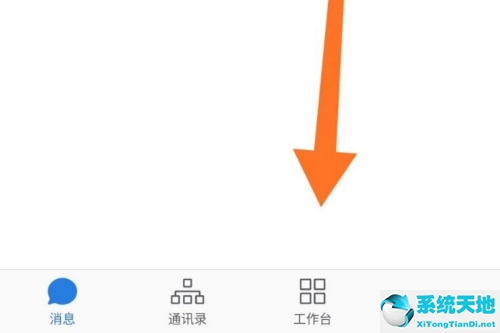
2、进入工作台界面,点击上方的客户朋友圈。
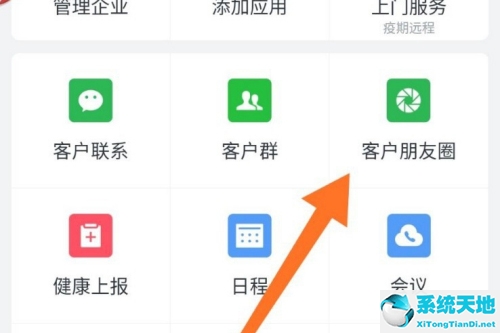
3、来到客户朋友圈界面,我们点击立即使用。
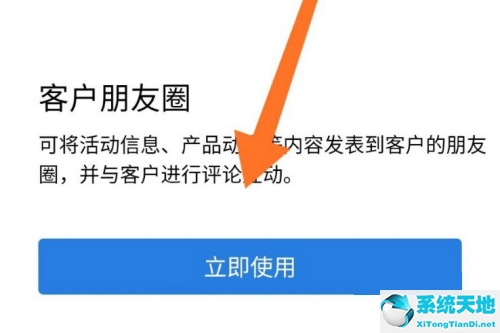
4、然后点击右上角的发表。
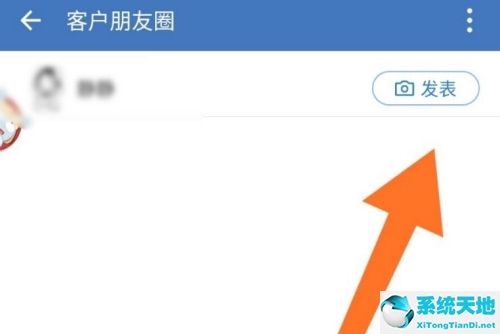
5、点击加号,选择合适的图片。
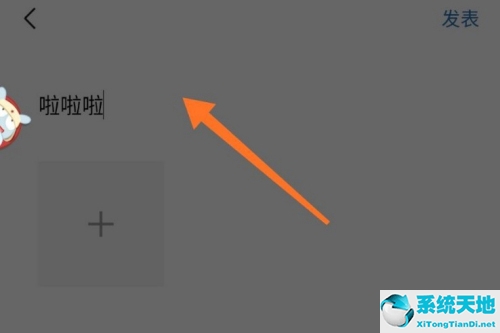
6、添加图片完毕之后,点击右上角发表即可。
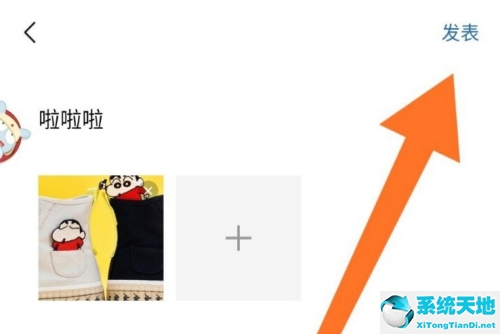
以上就是小编带来的软件发布朋友圈方法了,还不清楚该怎么做的小伙伴只需要按照文章的步骤进行,就可以轻松发布朋友圈了,以上就是文章的全部内容了,希望能够帮助到大家。










 苏公网安备32032202000432
苏公网安备32032202000432